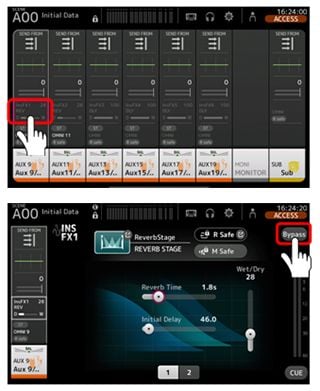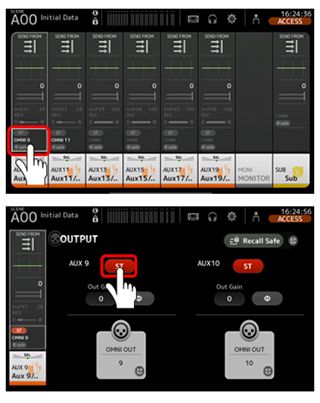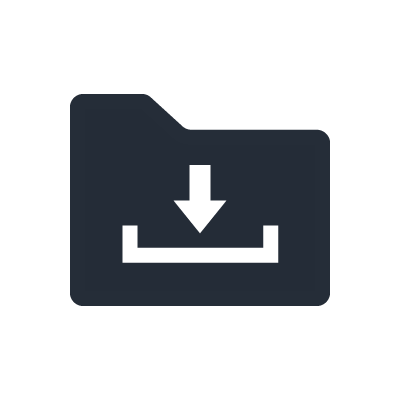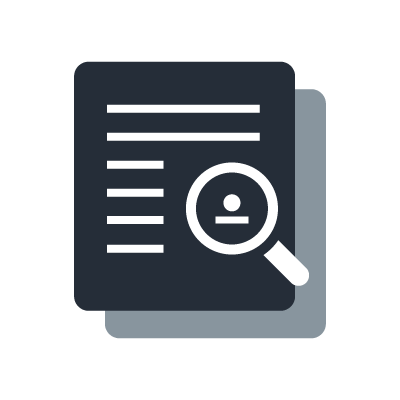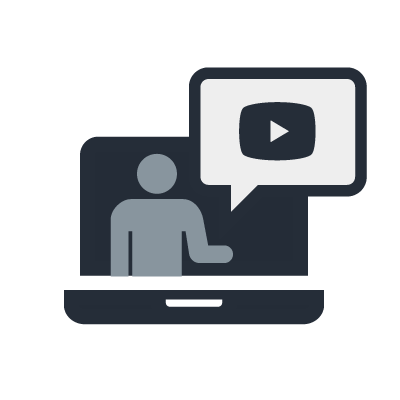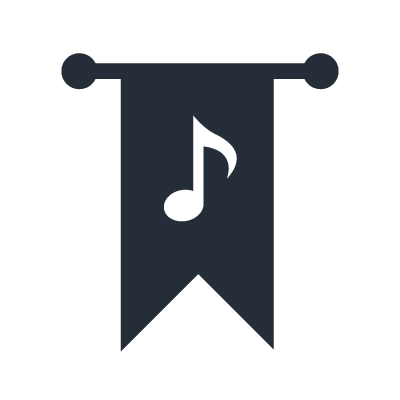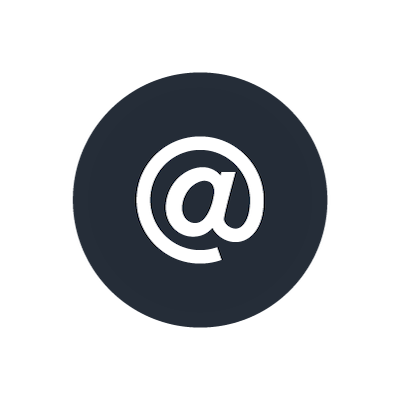TF Series
일반적인 질문
TF Series Digital Mixing Consoles의 주요 기능이 무엇인가요?
TF는 내장된 멀티 터치 스크린을 사용한 ‘TouchFlow Operation’으로 효율적이고 직관적인 작동이 가능한 디지털 콘솔입니다. 사용자가 디지털 콘솔 작업을 경험해봤는지 여부와 상관 없이 단시간에 최상의 결과물을 만들 수 있도록 해줍니다.
TF 시리즈에 있는 세 개의 USB 포트는 각각 용도가 무엇인가요?
1. 탑 패널 왼쪽: iPad 및 USB 저장 장치*
- 용도: 2 트랙 재생 및 녹음(*사용 가능한 USB 장치는 TF 시리즈 다운로드를 참고하십시오.)
2. 탑 패널 오른쪽: 콘솔 데이터 저장/로딩을 위한 USB 저장 장치
- 용도: 콘솔 데이터 저장 및 로딩, 펌웨어 업데이트
3. 뒤쪽: DAW 소프트웨어가 실행되는 PC
- 용도: 멀티트랙 녹음(34ch) 및 재생(34ch, 가상 사운드체크 시 편리함)
USB 포트(iPad용) 1은 최대 2.1A 전류를 공급할 수 있고, USB 포트 2는 최대 500mA를 공급할 수 있습니다. USB 조명 및 기타 유사한 장치를 사용할 때 유의사항: 성능을 보장할 수 없으며 고장을 일으킬 위험이 있습니다.
‘iPad’용 USB 포트에는 어떤 기기를 연결할 수 있나요?
iPad, iPhone, iPod 및 USB 저장 장치를 연결할 수 있습니다. 이 포트는 Apple Mfi 프로그램의 승인을 받았으므로 iOS 기기를 충전할 수 있습니다. (*사용 가능한 USB 장치는 TF 시리즈 다운로드를 참고하십시오.)
TF 시리즈에 LED 조명 및 키보드 같은 일반적인 USB 장치를 사용할 수 있나요?
USB 표준에 맞는 장치들은 모두 TF 시리즈에 사용할 수 있지만 작동은 보장할 수 없습니다.
기본 사양
TF5, TF3, 및 TF1의 차이점이 무엇인가요?
모델에 따라서 입력 카운트와 페이더 카운트가 다릅니다. TF3와 TF5 둘 다 Tf1보다 모노 입력 채널이 더 많습니다. Tf1은 옵션으로 제공되는 랙 마운트 키트인 Rk5014로 랙 마운트가 가능합니다.
GEQ는 몇 개 이용 가능한가요? GEQ는 어디로 인서트 할 수 있나요?
31-밴드 플렉스-12 GEQ를 10 유닛 이용할 수 있습니다. 이들은 기본으로 AUX1-8 및 메인 스테레오 L&R 출력에 삽입할 수 있고, 다른 채널에는 재지정할 수 없습니다. GEQ는 4 밴드 EQ 다음, 그리고 각 출력 버스의 COMP 앞에 위치합니다.
TF에는 어떤 녹음 솔루션을 이용할 수 있나요?
‘iPad’ USB 포트에 삽입된 USB 저장 장치를 사용하여 간단한 2 트랙 녹음을 할 수 있으며, 후면 패널 ‘USB TO HOST’포트를 통해 컴퓨터에 풀 스케일 34 트랙 녹음이 가능합니다. 번들 소프트웨어 Cubase AI는 최대 16개 트랙을 동시에 녹음할 수 있습니다. (다이렉트 아웃 32ch + ST L/R 2ch = 34 트랙)
입력 채널 믹싱 용량을 늘리기 위해 캐스케이드 기능을 이용할 수 있나요?
아닙니다. TF 시리즈에는 캐스케이드 기능이 없습니다. 캐스케이드 기능이 필요한 사용자에게는 QL 시리즈 콘솔이 더 적합할 수 있습니다.
어떤 이펙트가 설치되어 있나요?
SPX 디지털 이펙트 프로세서가 설치되어 있습니다. 이펙트 유형은 아래와 같습니다.
- REVERB HALL, REVERB ROOM, REVERB STAGE, REVERB PLATE,
- MONO DELAY, STEREO DELAY, DELAY LCR, ECHO,
- EARLY REF, GATE REVERB, REVERSE GATE, DELAY->REVERB,
- CHORUS, FLANGE, SYMPHONIC, PHASER,
- M BAND COMP (Multi Band Compressor)
iPad USB 포트의 입력 시그널은 어디로 지정하나요?
ST IN 1로 지정할 수 있습니다. USB TO HOST (USB IN ch33, 34)를 통한 입력 시그널도 ST IN 2로 동시에 지정할 수 있습니다.
1-knob EQ 보컬 모드(Vocal Mode), 인텐시티 모드(Intensity Mode), 및 라우드니스 모드(Loudness Mode)는 어떤 기능을 하나요?
- 보컬 모드(Vocal Mode): 깨끗하고 선명한 보컬 사운드를 쉽게 얻어낼 수 있는 모드입니다.
- 인텐시티 모드(Intensity Mode): 프리셋에서 골랐거나 새로 만들어낸 EQ의 깊이를 조절할 수 있는 모드입니다.
- 라우드니스 모드(Loudness Mode): 스피커나 인이어 모니터를 위해 음질을 최적화하는 모드입니다.
보컬 모드(Vocal Mode) 및 라우드니스 모드(Loudness Mode)의 파라미터는 YAMAHA R&D 팀이 경륜있는 라이브 사운드 엔지니어와 협업을 통해 개발했습니다.
QuickPro Presets에는 어떤 파라미터가 포함되어 있나요?
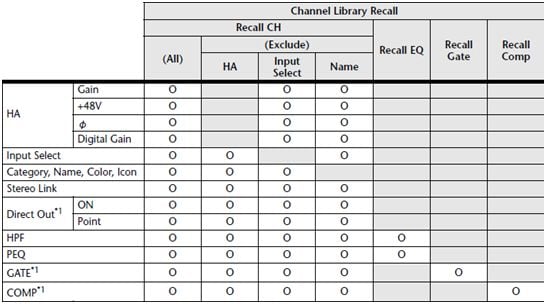
- HA Gain
- φ(페이즈)
- 입력 선택(로컬 입력 또는 USB 입력)
- 채널 이름, 색상, 카테고리 및 아이콘
- 다이렉트 아웃
- HPF
- PEQ
- GATE
- COMP
TF 시리즈에서는 필요한 경우에는 위 파라미터를 불러오지 않아도 됩니다. 설명서를 참고하십시오.
GainFinder 기능이 양호함으로 나타나는 dBFS 입력 레벨은 어느것인가요?
-22dBFS부터 -16dBFS까지가 GainFinder 미터가 그린색으로 표시되는 적절한 입력 레벨입니다.
TF 시리즈에는 페이더 뱅크가 몇 개 있나요?
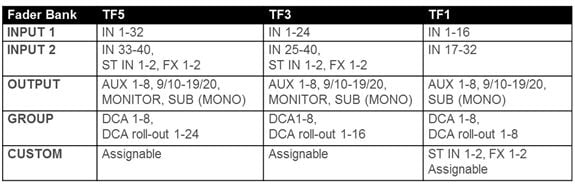
5개 페이더 뱅크가 있고 3개 페이더 뱅크 버튼을 조합해서 사용할 수 있습니다. (모델에 따라서 페이더 뱅크는 다른 채널로 표시됩니다.)
TF 시리즈와 함께 사용할 수 있는 DAW 소프트웨어는 무엇인가요?
ASIO 또는 CoreAudio 드라이버와 호환되는 DAW 소프트웨어는 모두 사용 가능합니다. 윈도우 PC에는 Yamaha Steinberg USB Driver가 설치되어 있어야 합니다.
누엔도 라이브(Nuendo Live)를 CL 및 QL 시리즈와 같은 확장 플러그인을 이용해 TF 시리즈에 연결할 수 있나요?
아닙니다. 누엔도 라이브(Nuendo Live)는 심플 멀티트랙 오디오 녹음 및 재생에(추가 제어를 하지 않고) 이용할 수 있지만 TF 시리즈에는 연결할 수 없습니다.
모노 입력 채널에 페어링 기능이 있나요?
나란히 있는 짝수와 홀수(홀수와 짝수) 번호의 채널은 페어링이 가능합니다. (예: ch.1과 ch.2, ch.2와 ch.3) TF 시리즈는 아래의 두 가지 방법으로 설정할 수 있습니다.
- 두 채널의 SEL 버튼을 동시에 누릅니다.
- 입력 채널의 ‘스테레오 링크’ 기능에서 설정합니다.
모노 AUX와 스테레오 AUX의 차이는 무엇인가요?
모노 AUX는 PEQ와 GEQ를 가지고 있고, 스테레오 AUX는 PEQ, FX 및 TO ST 기능을 가지고 있으므로 추가 FX 버스로 이용할 수 있습니다. 모노 AUX는 웨지 모니터에 적합하고, 스테레오 AUX는 인이어 모니터에 적합합니다.
TF 시리즈가 Android기기를 USB 저장 장치로 인식해서 레코더 또는 플레이어로 사용할 수 있나요?
TF 시리즈는 Android 기기를 USB 저장 장치로 인식할 수 없으므로 Android 기기를 레코더 또는 플레이어로 사용할 수는 없습니다. 일반 USB 저장 장치를 사용하세요. (TF 시리즈 다운로드에서 테스트 완료된 기기 목록을 확인할 수 있습니다.)
표준형 19-인치 EIA 장치 랙에는 TF1 을 마운트 하려면 몇 개의 유닛(U)이 필요한가요?
TF1 콘솔 하나에 14개 유닛이 필요합니다. 케이블 연결을 고려하면 16개 유닛을 사용하는 것이 권장됩니다.
I/O 랙에서 NY64-D 카드를 통해 TF 시리즈와 함께 사용될 수 있는 유닛은 몇 개인가요?
Tio1608-D와 R 시리즈(Rio/Ri/Ro) 중 최대 세 개 유닛은 연결하고 제어할 수 있습니다. TF 시리즈 펌웨어는 곧 출시될 V2로 업데이트 해야 합니다.
한 개의 Tio1608-D에 동시에 몇 개의 TF 시리즈를 연결할 수 있나요?
최대 두 개의 TF 시리즈 콘솔 유닛을 동시에 연결할 수 있습니다. TF 시리즈에서 콘솔이 HA control을 이용할지 여부를 정하는 ‘HA Control’ 옵션이 제공되며, 기본적으로는 활성화 되어 있습니다. 여러 개의 콘솔에서 HA control을 작동하는 경우에는 마지막 조정이 효과가 있습니다. 필요 없는 콘솔에서는 ‘HA Control’을 비활성화 하십시오.
Tio1608-D의 음질은 R 시리즈와 어떻게 다른가요?
모든 유닛은 ‘자연적인 사운드’ 원칙하에 디자인 되었기 때문에 전체적인 사운드 특성은 유사합니다. 단, R 시리즈는 PM 시리즈의 웅장한 사운드와 오디오 제어 및 네트워크 설정 등의 추가 기능을 그대로 가져오기 위해 더 높은 사양 요소를 이용합니다.
설정 / 작동
TF Editor, TF StageMix, MonitorMix로는 각각 어떤 작업을 할 수 있나요?
TF Editor:
- Windows와 Mac 컴퓨터용 TF Editor 어플리케이션은 오프라인에서 편집, TF 콘솔 셋업을 할 수 있도록 하는 완벽한 인터페이스와 씬(scene) 과 프리셋(preset) 관리 기능, 그리고 채널 이름을 편리하게 키보드로 입력할 수 있는 기능을 가지고 있습니다. (멀티 터치 스크린이 있는 Windows 8 PC에서는 콘솔과 동일한 동작을 사용할 수 있습니다. Wi-Fi를 연결하면 PC를 편리한 원격 믹싱 장치로 기능할 수 있습니다.)
TF StageMix:
- TF StageMix는 TF 시리즈 콘솔을 무선으로 제어할 수 있도록 하는 iPad 어플리케이션입니다.
MonitorMix:
- TF 시리즈의 MonitorMix 어플리케이션은 최대 10대의 iPhone, iPad, iPod touch 기기에서 동시에 무선으로 AUX를 믹싱할 수 있습니다.
TF Editor로 할 수 작업은 어떤 것이 있나요?
몇 가지 기능을 제외하거 TF 콘솔과 거의 동일합니다. Editor는 TF 콘솔의 데이터 파일을 관리할 수 있으므로 미리 콘솔 데이터를 오프라인으로 만들어서 셋업 시간을 단축할 수 있습니다.
한 개의 TF에 동시에 몇 대의 iPad, 타블렛 또는 PC/MAC 기기를 연결할 수 있나요?
앱에 따라 다릅니다. 최대 3개의 TF Editor(Win/Mac) 및 TF StageMix (iPad)가 연결 가능합니다. (한 개의 TF Editor만 연결할 수 있습니다). 또한, 최대 10개의 MonitorMix(iPhone, iPad, iPod touch)를 동시에 연결할 수 있습니다. (3 StageMix + 10 MonitorMix = 13 기기를 동시에 연결할 수 있습니다.)
씬(scene) 메모리는 왜 두 개의 뱅크로 나누어지나요?
뱅크는 다른 유형의 씬(scene)을 구성하기에 좋습니다. 예를 들어, 한 개는 음악 종류로, 다른 한 개는 이벤트 종류로 나눌 수 있습니다.
TF INPUT MUTE 기능을 이용하면 MUTE GROUP을 맞춤 설정할 수 있나요?
MUTE GROUP을 맞춤 설정할 수는 없지만 입력 채녈에서 MUTE SAFE를 설정해서 전체 MUTE를 방지할 수는 있습니다(예: 아나운서의 마이크만 활성화). 채널이 MUTE된 상태에서 특정 채널의 ON 버튼을 누르면, 해당 채널의 MUTE만 해제할 수 있습니다.
TF 시리즈는 왜 가끔 전원을 끄기 전의 설정과 다른 설정으로 시작되나요?
TF 시리즈는 정기적으로 설정을 저장하기 때문에 시작할 때 이전 상태로 돌아갈 수 있습니다. 설정이 제대로 저장되도록 하려면 마지막 작업을 한 다음 전원을 끄기 전에 10초 이상 기다리십시오.
Tio1608-D를 중복 및 데이지 체인 방식으로 연결하는데 사용할 수 있나요?
두 가지 모두 지원됩니다. Quick Config 모드는 데이지 체인 연결만 지원합니다. 중복 연결을 하려면 Quick Config 기능을 해제하고 후면 패널의 DIP 스위치 4를 이용해 중복 연결을 설정하십시오. 설정을 적용하려면 유닛을 재시작 하십시오.
NY64-D를 중복 및 데이지 체인 방식으로 연결하는데 사용할 수 있나요?
두 가지 모두 지원됩니다. 데이지 체인으로 기본 설정이 되어 있고, Dante Controller로 변경할 수 있습니다. TF 시리즈가 NY64-D로 시작되면 데이지 체인으로 복원됩니다.
TF 시리즈와 Tio1608-D은 서로 어떻게 패치가 되나요?
Quick Config 모드가 자동으로 아래와 같이 패치합니다.
패치를 자유롭게 변경하려면, Quick Config 기능과 Dante Controller를 해재하면 Dante 패치를 수정할 수 있습니다.
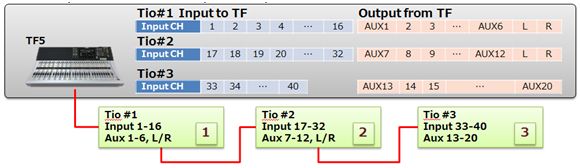
Quick Config 기능이 자동으로 설정한 TF 시리즈와 Tio1608-D의 패치를 수정할 수 있나요?
Dante Controller를 통해 패치를 포함한 Dante 설정을 수정할 수 있습니다. 이 경우, TF 시리즈와 Tio1608-D 각자에 대한 Quick Config를 반드시 꺼야 합니다. Dante Controller로 설정한 Dante 패치는 기기에 기억되어 있어서 다음에 기기를 시작할 때 재 사용할 수 있습니다.
TF 시리즈 터치스크린에서 Tio1608-D 입력/출력 패치를 수정할 수 있나요?
할 수 없습니다. Quick Config 패치는 Slot Setup 페이지에서 확인할 수 있지만, 이 기능은 고정되어 있습니다. 패치를 수정하려면 Dante Controller를 사용해야 하지만, Quick Config가 해제해야 합니다.
Tio1608-D를 연결하려면 어떤 네트워크 케이블을 사용해야 하나요? 최대 길이는 얼마인가요?
CAT5e 또는 그 이상의 STP 케이블을 사용하십시오. 내구성을 위해서는 Neutrik etherCON CAT5 호환 가능한 RJ-45 플러그가 있는 케이블이 권장되지만, 보통의 RJ-45 플러그가 있는 케이블도 사용할 수 있습니다. 기기 간 최대 케이블 길이는 100m이지만, 케이블 품질에 따라 달라질 수 있습니다. 자세한 사항은 다음 페이지를 참조하십시오.
호환성
TF5, TF3 및 TF1 세 가지 모델 사이에 콘솔 데이터는 호환이 되나요?
Custom Fader Bank 세팅은 제외하고 호환 됩니다(제공되는 페이더 숫자가 다르기 때문입니다).
NY 카드가 무엇인가요? NY 카드와 MT 카드의 차이점이 무엇인가요?
NY 카드는 TF 시리즈를 위해 새로 디자인된 디지털 I/O 확장 카드입니다. 아날로그 입력만 가능한 MY 카드와 다르게, NY Slot은 디지털 입력만 가능하고 압축되지 않은 48 kHz 24 bit의 최대 128개 채널(64 in/64 out)까지 전송 및 수신할 수 있습니다.
TF가 MY Cards를 사용할 수 있나요? MY Cards는 NY slots과 호환되나요?
TF 시리즈는 MY cards를 사용할 수 없습니다. MY Cards는 NY slots과 호환되지 않습니다. (NY slot은 더 작습니다).
TF 시리즈 이외의 콘솔이 어떻게 Tio1608-D 헤드앰프를 제어할 수 있나요?
R 원격 소프트웨어는 R 시리즈 같이 Tio1608-D의 헤드앰프를 원격으로 제어할 수 있게 될 것입니다(향후 제공 예정). CL/QL 시리즈 콘솔은 향후 업데이트가 되면 가능하게 될 것입니다.
CL/QL 시리즈에서 Tio1608-D용 Dante 패치와 HA 제어를 만들 수 있나요?
앞으로 펌웨어가 업데이트 되면 Tio1608-D용 Dante 패치와 HA 제어는 TF 시리즈에서만 아니라 CL/QL 시리즈에서도 만들 수 있습니다. 단, Tio1608-D를 위한 HA 제어 시그널은 Dante Primary 네트워크에서만 통신되어야 합니다(세컨더리 네트워크는 중복 연결 상태로 시그널을 처리할 수 없습니다).
TF 시리즈가 R 시리즈 I/O 랙을 사용할 수 있나요?
예. Dante 패치를 위해 Dante Controller를 사용하십시오. R 시리즈 HA를 TF 시리즈에서 제어하려면, R 시리즈 펌웨어 V3.11 또는 곧 출시될 버전을 사용하십시오.
TF 시리즈와 CL/QL 시리즈가 같은 I/O 랙(R 시리즈 또는 Tio1608-D)을 사용할 수 있나요?
예. 단, TF 시리즈 및 Tio1608-D용 Quick Config 기능을 반드시 꺼야 합니다. CL/QL 시리즈에서 R 시리즈의 게인 보정(Gain Compensation)기능을 사용할 때는 TF 시리즈에서 ‘HA Control’을 끄는 것이 좋습니다.
Ins FX 사용법
TF 시리즈에는 이펙트 프로세서가 몇 개 있나요?
TF 콘솔은 폭넓은 음향 제어를 위해 강력한 프로세서를 여덟개 제공합니다. FX 1과 2(Global Fx)는 플랜저와 코러스, 3밴드 멀티밴드 컴프레서와 같은 모듈레이션 이펙트를 통해 리버브에서 딜레이까지 17개 프로그램을 제공합니다. 패널 EDIT 키는 리버브 시간 및 딜레이 피드백 등의 세부 파라미터를 조절할 수 있는 이펙트 파라미터 디스플레이를 열어줍니다. 나머지 여섯 가지 프로세서(Ins FX)는 AUX 9/10~19/20 마스터 채널에서 이용할 수 있습니다. AUX9/10 및 AUX 11/12는 Fx1&2와 동일한 리버브를 사용할 수 있으므로, 드라이하게 들릴 수 있는 헤드폰 모니터링에 공간의 느낌을 더해줄 수 있습니다. 그렇지 않으면, 인이어 모니터 레벨을 세심하게 조절하기 위해 멀티밴드 압축을 이용할 수 있습니다. AUX 버스를 메인 스테레오 버스로 전송할 수 있기 때문에, FX 1&2가 충분하지 않을 때는 Ins FX가 SEND/RETURN Fx를 보완할 수 있습니다.
스테레오 AUX 버스의 Ins FX를 SEND/RETURN Fx로 사용하려면 어떻게 해야 하나요?
이 답변에서는 AUX9/10을 예로 들겠습니다.
- 1. FADER BANK 섹션에서 OUTPUT 키를 눌러서 OUTPUT BANK를 표시합니다.
- 2. AUX9/10의 SEL 키를 누르거나 스크린을 스와이핑해서 AUX9/10가 있는 개요 스크린이 표시되도록 합니다. ‘Ins FX’ 또는 of AUX9/10을 더블 클릭해서 Ins FX의 상세 스크린으로 들어간 다음 바이패스를 끕니다. 배경 그래픽에 컬러로 되어 있으면 바이패스가 꺼진(FX가 활성화된) 상태입니다.
- 3. Ins FX를 SEND/RETURN Fx로 사용할 때는 Wet/Dry 레벨을 100으로 설정합니다.
- 4. AUX9/10의 개요 화면에서 Ins FX 또는 OUTPUT의 상세 화면에 있는 채널 스트립을 두 번 탭하여 OUTPUT의 세부 화면을 입력 한 다음 ST를 켭니다. ST 버튼이 빨간색이면 AUX는 오디오를 STEREO MASTER로 되돌립니다.
Ins FX SEND 및 RETURN 레벨은 어떻게 조정하나요?

Ins FX 는 스테레오 AUX에 삽입된 이펙트 기능이므로, 이 답변에서는 AUX9/10을 예로 들겠습니다. AUX9/10의 전송 레벨이 Ins FX의 전송 레벨입니다. SENDS ON FADER에서 AUX9/10 key를 눌러서 AUX9/10의 SENDS ON FADER 모드로 들어갑니다. AUX9/10의 전송 레벨(아래 녹색 선 안에 있음)은 페이더로 조절할 수 있으므로 전송 레벨은 Ins FX에 맞춰 결정합니다.
Ins FX의 리턴 레벨은 AUX9/10의 마스터 페이더(아래 녹색 선 안에 있음)로 조절할 수 있습니다.이 페이더를 내리면 Stereo Master 버스에서 들리는 Ins FX의 양이 줄어 듭니다.